Banyak usaha dilakukan oleh pengguna agar dapat melakukan kegiatan browsing atau berselancar di internet dengan nyaman. Ya, memang jika sudah merasakan nyaman berselancar di internet kegiatan browsing ini bisa menjadikan pengguna merasa betah dan tidak mau berhenti. Sangat penting untuk memilih dan menggunakan browser yang sesuai dengan keinginan pengguna dan membuat pengguna nyaman terutama dengan tampilan dan kemudahan penggunaan. Google Chrome, Mozilla Firefox, dan Internet Explorer tampaknya menjadi browser favorit yang banyak digunakan pengguna komputer di seluruh dunia, juga ada beberapa browser alternatif seperti Opera, Safari, K-Meleon, Chromium, serta banyak lagi browser-browser yang ringan dan cepat yang memberi kemudahan pengguna internet dalam berselancar.
Kemudian pengguna juga perlu melakukan sedikit pengaturan pada browser agar pengguna semakin nyaman dan mudah menggunakan browser. Memang setelah diinstall browser langsung bisa digunakan, namun untuk beberapa pengguna pengaturan standar tersebut dinilai masih kurang nyaman dan perlu untuk diberikan pengaturan lebih lanjut. Beberapa pengaturan yang ada pada browser misalnya singkronisasi dengan akun-akun yang dimiliki, pengaturan proxy,blok pop-up, hingga mengganti home page atau start page. Banyak juga pengguna yang menambahkan add-on atau ekstensi atau plugin tambahan agar browser yang digunakan lebih kaya fitur dan kemampuan.
Browser juga menyediakan fitur agar dapat melakukan download file. Untuk urusan download ini biasanya browser menaruh file hasil download ke dalam sebuah folder dan dijadikan satu. Banyak pengguna yang kurang mengetahui dimana file hasil download atau folder download tersebut berlokasi. Jika tidak tahu tentu pengguna akan kebingungan untuk mencari file hasil download dan mencari-cari atau bahkan memeriksa semua folder. Browser pada umumnya memberikan pilihan pengaturan agar pengguna bisa mengganti dan menentukan sendiri folder download lokasi dimana file hasil download akan ditempatkan. Atau juga pengguna bisa mengatur agar ketika file didownload, pengguna bisa menentukan sendiri secara manual folder penyimpanan tiap-tiap file yang tepat sebelum download diproses.
Cara untuk mengganti lokasi folder download pada browser tersebut cukup mudah dan ada pada pengaturan dasar browser. Berikut merupakan cara mengganti lokasi folder download pada beberapa browser populer:
Internet Explorer
Langkah-langkah mengganti lokasi folder download pada Internet Explorer adalah sebagai berikut: (Contoh pada Internet Explorer 11)
1. Buka menu pengaturan Tools (icon Gear di sudut kanan atas) atau kombinasi tombol Alt + T
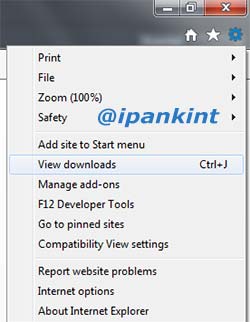
2. Klik View Download
3. Muncul jendela View Download, klik Option
4. Muncul folder default untuk menyimpan file hasil download, klik Browse untuk mengubahnya

5. Tentukan folder lokasi downloadnya kemudian klik Select Folder
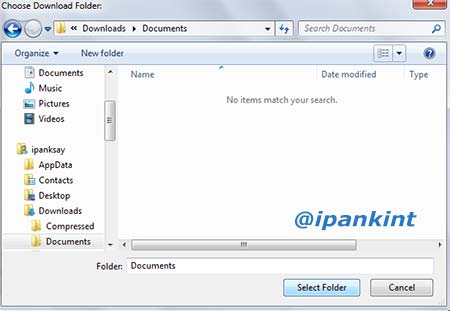
Mozilla Firefox
Kemudian untuk mengganti lokasi folder download pada Mozilla Firefox dapat mengikuti cara berikut:
1. Buka menu Option dengan kombinasi tombol Alt + T kemudian klik Option
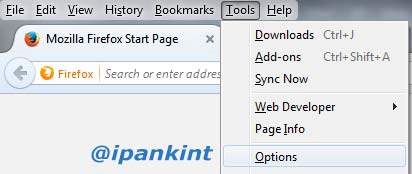
2. Klik pada tab General
3. Pada bagian download – Save File to klik Browse untuk mengganti lokasi folder download
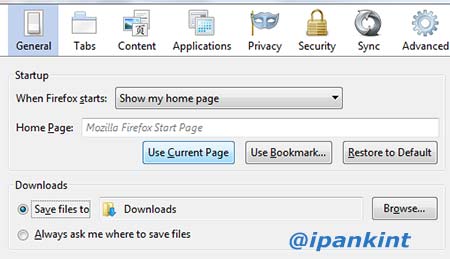
4. Tentukan folder lokasi downloadnya kemudian klik Select Folder
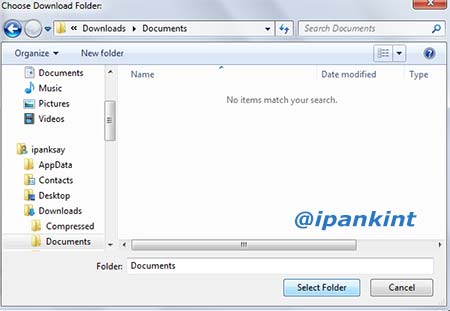
5. Atau pilih pada Always ask me where to save files untuk menentukan secara manual lokasi file tiap file yang hendak di download
Google Chrome
Pengaturan lokasi folder download pada Google Chrome adalah dengan cara berikut ini:
1. Buka menu Setting klik icon tiga garis mendatar di sudut kanan atas lalu klik Setelan. Atau bisa juga langsung ketikkan chrome://settings kemudian enter pada URL Address
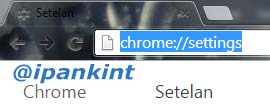
2. Pada bagian paling bawah klik Tampilkan setelan lanjutan
3. Pada bagian unduhan klik Ubah untuk mengganti lokasi folder download
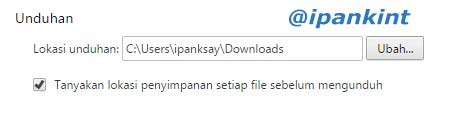
4. Tentukan folder lokasi downloadnya kemudian klik OK

5. Atau pilih pada Tanyakan lokasi penyimpanan setiap file sebelum mengunduh untuk menentukan secara manual lokasi file tiap file yang hendak di download
Opera
Untuk Opera tampilannya mungkin sedikit mirip dengan Google Chrome dalam hal pengaturan. Untuk mengganti folder download pada browser Opera adalah sebagai berikut:
1. Klik pada menu Opera di pojok kanan atas lalu klik Settings atau bisa langsung dengan kombinasi tombol Alt + P
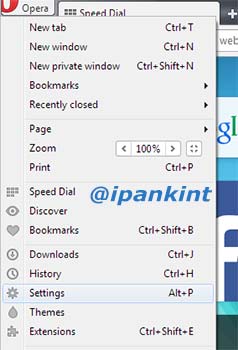
2. Pada bagian Download klik Change untuk mengganti lokasi folder download

3. Tentukan folder lokasi downloadnya kemudian klik OK

4. Atau pilih pada Ask where to save each file before downloading untuk menentukan secara manual lokasi file tiap file yang hendak di download
Mudah dan tentu dapat dilakukan oleh setiap pengguna komputer kapan saja. Sudah tentu ini adalah pengaturan dasar yang harus ada pada setiap browser, jika tidak tentu pengguna banyak yang kurang merasa nyaman menggunakan browser tersebut. Setiap browser biasanya juga memiliki situs resmi serta dukungan juga forum-forum untuk masalah yang ditemukan pada software browser mereka. Jika pengguna mengalami kesulitan dalam melakukan pengaturan atau menemukan permasalahan mengenai browser yang mereka gunakan, tentu lebih baik mengunjungi situs dukungan masing-masing browser tersebut, jangan terburu-buru untuk membawa komputer ke tukang service yang mungkin penyebabnya hanya masalah yang mudah dan bisa diperbaiki sendiri.
